Come mettere i sottotitoli alla TV Samsung
Hai acquistato un nuovo modello di televisore e, per la prima volta, hai deciso di optare per una TV Samsung. Provandola, ti sei accorto che funziona a meraviglia e sei molto contento della tua decisione. C’è un solo problema: non riesci a destreggiarti bene tra tutte le sue funzioni e le impostazioni che possiede. Infatti, a dimostrazione di questo, ieri sera desideravi mettere i sottotitoli a un programma TV, per agevolartene la visione, ma non sei riuscito nel tuo intento.
Le cose stanno così, vero? Allora sono felice di comunicarti che sei capitato al posto giusto nel momento giusto! Continuando nella lettura di questa guida, infatti, ti mostrerò come mettere i sottotitoli alla TV Samsung, spiegandoti i diversi procedimenti che puoi seguire per agire tramite le impostazioni del tuo televisore, le app (se la tua è una Smart TV) e il teletext. Inoltre, nel caso dovesse servirti, ti spiegherò anche come impostare i sottotitoli in inglese, se la tua necessità fosse quella di migliorare la comprensione di tale lingua.
Come dici? É esattamente ciò che ti serviva? Allora direi di non sprecare altro tempo e di metterci subito all’opera: prenditi qualche minuto di tempo libero per leggere con attenzione quanto ho da dirti e prova a seguire le indicazioni sul tuo modello di TV. Sono sicuro che, in pochissimo tempo, riuscirai a impostare i sottotitoli e non avrai più problemi di questo tipo. Detto questo, non mi resta che augurarti buona lettura e buona visione!
Indice
Come mettere i sottotitoli alla TV Samsung

Come ti ho accennato in precedenza, per mettere i sottotitoli su un televisore Samsung, puoi avvalerti di diversi metodi. La maggior parte dei TV di questa marca, infatti, permettono di impostare la modalità sottotitoli tramite la sezione Impostazioni. Inoltre, molti di essi possiedono un tasto rapido da poter utilizzare per attivare i sottotitoli in un paio di secondi.
Per quanto riguarda le Smart TV, poi, c’è anche la possibilità di attivare i sottotitoli nelle app installate sul televisore. Sui modelli un po’ più datati, senza funzioni Smart, si può invece utilizzare il teletext che consiste, in poche parole, nel classico Televideo (che consente, oltre a leggere notizie di varia natura, anche di impostare i sottotitoli).
Tieni presente, però, che i nomi dei menu e delle varie opzioni presenti sul tuo televisore, potrebbero essere leggermente differenti da quanto indicato in questa guida. Questo accade perché esistono numerosi modelli e tipologie di televisori, con menu strutturati in modo differente. Ad ogni modo, si tratta di differenze minime: le impostazioni sono piuttosto simili, quindi non dovresti avere problemi nel seguire le indicazioni presenti nei prossimi paragrafi e nell’applicarle al tuo televisore.
Impostazioni
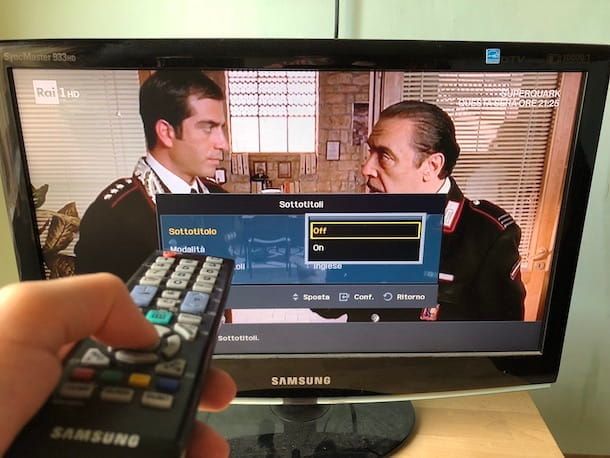
La prima azione che puoi compiere per attivare i sottotitoli sulla TV Samsung in tuo possesso è controllare l’eventuale presenza del tasto SUBT sul telecomando. Si tratta, in sostanza, di un tasto rapido che consente di attivare o disattivare i sottotitoli con una semplice mossa.
Una volta accesa la TV mediante il tasto Power (quello rosso di forma circolare), premi dunque il pulsante SUBT e controlla lo schermo: quando vedi comparire la scritta Sottotitoli : On, significa che hai attivato l’opzione sottotitoli sul tuo televisore.
Se il tasto non dovesse essere presente, invece, puoi agire tramite la sezione Impostazioni della TV. Quindi, se non l’hai ancora fatto, accendi il televisore schiacciando il tasto Power, poi premi il pulsante Menu (il quadrato verde) e, spostandoti con le frecce direzionali, recati sulla voce Impostazioni. Dopodiché premi il tasto con il rettangolo e la freccia, per confermare l’operazione.
Una volta fatto ciò, seleziona l’opzione Sottotitoli dall’elenco di quelle presenti e conferma nuovamente l’operazione schiacciando il tasto con il rettangolo e la freccia. Ora, non ti resta che spostare su On l’opzione accanto alla voce Sottotitolo/i, per concludere la procedura e attivarli sulla tua TV Samsung. Facilissimo, vero?
Se non riesci a trovare le impostazioni che ti ho appena descritto, puoi provare a seguire questo percorso: Menu > Generali > Accessibilità > Impost. Sottotitoli e spostare su On la levetta accanto all’opzione Sottotitoli.
App
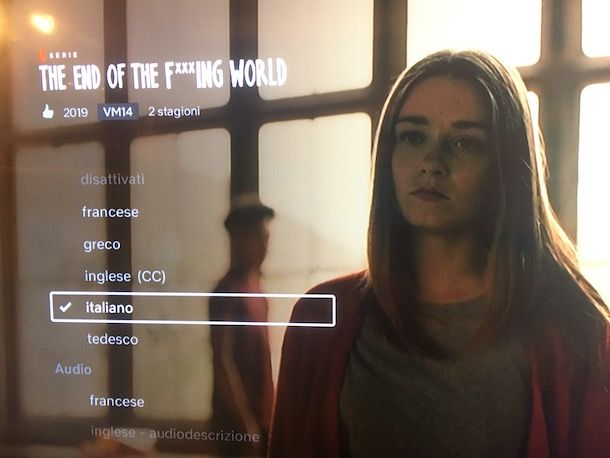
Possiedi una Smart TV Samsung e vuoi attivare i sottotitoli nelle app? Non c’è problema. Si tratta di un’operazione estremamente semplice, che puoi portare a compimento in pochissimo tempo.
Se utilizzi Netflix, per esempio, dopo aver avviato l’app e selezionato il contenuto che desideri guardare, premi sulla voce Audio e sottotitoli e, dall’elenco che si è aperto su schermo, seleziona l’opzione Italiano sotto alla voce Sottotitoli e premi il tasto con la freccia e il rettangolo, per confermare la scelta fatta.
Nel caso in cui, invece, avessi già avviato la riproduzione del film o della serie TV, pigia sulla freccia direzionale che punta verso l’alto o verso il basso, poi premi sull’icona del fumetto. A questo punto, dal menu che si è aperto su schermo, seleziona l’opzione Italiano sotto la voce Sottotitoli e premi sul pulsante con il rettangolo e la freccia, per confermare l’operazione e concludere la procedura.
Per attivare i sottotitoli su Amazon Prime Video, invece, avvia l’app del servizio in questione sul tuo televisore Samsung, seleziona il contenuto da guardare e avvialo. Una volta fatto ciò, premi la freccia direzionale che punta verso l’alto, seleziona l’icona con il fumetto e premi il tasto con il rettangolo e la freccia, per spostare l’impostazione da Disattivato ad Attivato. Semplice, vero?
Teletext

Per servirti dei sottotitoli forniti dal teletext, puoi seguire due procedure diverse (ma molto simili tra loro), in base ai canali sui quali desideri usufruire del servizio. Per quanto riguarda i canali Rai, puoi utilizzare il Televideo, mentre per i canali Mediaset puoi avvalerti di Mediavideo.
Per attivare i sottotitoli su un canale Rai, quindi, accendi la tua TV Samsung premendo il tasto Power presente sul telecomando, recati su uno dei canali del gruppo e schiaccia il pulsante TTX/MIX (collocato, normalmente, sempre sul telecomando, in basso a sinistra): in questo modo, vedrai comparire sullo schermo la pagina principale del Televideo.
Fatto questo, premi i tasti 777 per attivare i sottotitoli in italiano. Ora, quando i canali e i programmi TV Rai lo consentono, potrai veder comparire i sottotitoli sullo schermo.
Se, invece, vuoi attivare i sottotitoli su Mediavideo, recati su un canale Mediaset, premi il pulsante TTX/MIX per accedere alla pagina principale di questo specifico teletext e premi i tasti 774 per Iris, 775 per Rete 4, 776 per Italia 1 e 777 per Canale 5. In questo modo, avrai attivato i sottotitoli che, come nel caso precedente, compariranno quando disponibili.
Come mettere i sottotitoli in inglese sulla TV Samsung
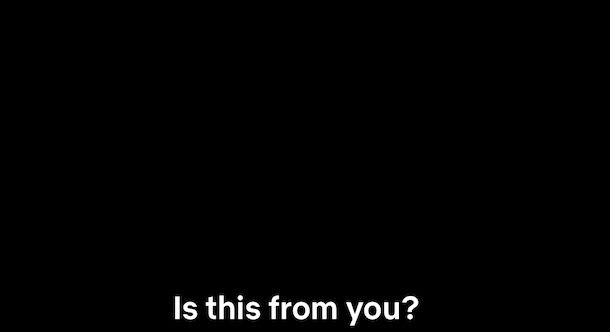
Vuoi sapere come mettere i sottotitoli in inglese sulla TV Samsung, in modo da esercitarti nella comprensione di questa lingua? Nessun problema: anche in questo caso, puoi agire in modi differenti.
La prima azione che puoi compiere è quella di modificare la lingua dei sottotitoli tramite la sezione Impostazioni del tuo televisore. Per farlo, puoi seguire le indicazioni che ti ho fornito del capitolo relativo alle impostazioni dei TV Samsung e, una volta giunto al menu per attivare i sottotitoli, spostarti utilizzando le frecce direzionali sull’opzione Lingua sottotitoli, premere il pulsante con il rettangolo e la freccia, scegliere l’opzione Inglese tra quelle in elenco e schiacciare nuovamente il tasto con il rettangolo e la freccia, per confermare.
Nel caso in cui, invece, volessi attivare i sottotitoli in inglese nelle app per Smart TV come Netflix e Amazon Prime Video, la procedura è la stessa che ti ho indicato nel capitolo dedicato alle app e ti basterà selezionare, tra le lingue presenti in elenco, l’opzione Inglese, per attivare i sottotitoli in tale lingua.
Sul teletext, invece, puoi seguire il procedimento che ti ho illustrato nel capitolo precedente, ma solo sui canali Rai: per attivare i sottotitoli in inglese, ti basta accedere alla pagina principale del Televideo e premere i tasti 778. In questo modo, se previsti dal programma o dal film in onda, potrai visualizzarli in lingua inglese.

Autore
Salvatore Aranzulla
Salvatore Aranzulla è il blogger e divulgatore informatico più letto in Italia. Noto per aver scoperto delle vulnerabilità nei siti di Google e Microsoft. Collabora con riviste di informatica e cura la rubrica tecnologica del quotidiano Il Messaggero. È il fondatore di Aranzulla.it, uno dei trenta siti più visitati d'Italia, nel quale risponde con semplicità a migliaia di dubbi di tipo informatico. Ha pubblicato per Mondadori e Mondadori Informatica.






